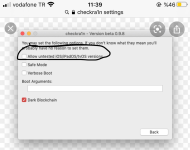canpng
Yeni Üye
- Katılım
- 2 Mar 2019
- Konular
- 8
- Mesajlar
- 105
- Çözümler
- 1
- Tepkime puanı
- 621
- Puanları
- 1,889
- Konum
- İzmir, Türkiye
checkra1n 0.12.4 (Windows & Mac & Linux)
Nasıl Jailbreak Yapılır? Gelen Yenilikler Ne?
iOS 14 için Jailbreak yapmak istedin ve araştırmaya başladın. En sonunda checkra1n adında bir jailbreak aracıyla karşılaştın.Nasıl Jailbreak Yapılır? Gelen Yenilikler Ne?
Bu rehberde iOS 14 cihazınızı nasıl jailbreak’li hale getirebileceğinizi anlatacağım ama bundan önce, hiçbir bilginiz yok ise aşağıdaki Spoyler butonundan "Jailbreak Nedir? Bir iPhone'u Jailbreak Yapmak Ne Anlama Gelir?" adlı yazımı okumanızı öneririm.
Türkçe karşılığı “Hapisten kaçma, zincirleri kırma” anlamına gelen Jailbreak, Apple cihaz kullanıcılarına normal şartlarda izin verilmeyen eylemleri gerçekleştirme olanağı sunar.
Jailbreak, iOS Kullanıcılarına Neler Sağlar?
Jailbreak işleminin sağladığı sistem erişimi sayesinde birçok ekleme ve düzenleme yapmak mümkündür. Cihazınızı çok daha kullanışlı ve hızlı bir hale getirebilirsiniz.
Bu noktada bize Cydia adı verilen market yardımcı oluyor. Bu işlemleri gerçekleştirmek için gerekli tweak adı verilen geliştirme paketlerini Cydia üzerinden indirip cihazınıza kuruyorsunuz. Tweaklerin iOS sürümünüzle uygun olduğunu kontrol etmeniz gerekir yoksa Jailbreak kaybetme ihtimaliniz var.
Bu işlem yasal mıdır?
Evet, Jailbreak işlemi yasaldır.
Cihazın garantisini etkiler mi?
Cihazınızın garantisini etkilemez. Günümüzde Jailbreak hakkında yaygın olarak bilinen yanlışlardan biri budur.
Apple'ın sözleşmesi gereği, Jailbreak yapılmış cihazlar garanti tarafından kabul edilmiyor. Bu cihazınızın garanti kapsamından çıktığı anlamına gelmemektedir. Sadece yetkili servis tarafından, o an cihaz Jailbreakli ise kabul edilmez. Cihazınızı servise göndermeniz durumunda garanti kapsamına girmesini istiyorsanız cihazınızı restore etmeniz yeterlidir. (Jailbreak araçlarının içinde restore ayarı bulunuyor.)
Bazı Jailbreak Terimleri:
Cydia Nedir?
Cydia; Jailbreak yapılmış iPhone'lar, iPad'ler ve iPod'larda yazılım paketleri bulmasını ve yüklemesini sağlayan bir paket yöneticisi mobil uygulamasıdır. Cydia üzerinden sunulan yazılım paketlerinin çoğu ücretsizdir.
Respring Nedir?
(Springboard'ı Yeniden Başlatma olarak da geçer.) Cydiadan yüklediğiniz bir tweakin kurulumun tamamlanması, yaptığınız değişikliklerin kullanılmaya başlaması için ekranın yeniden başlaması demektir.
Safe Mode/Güvenli Mod Nedir?
Kurduğunuz bir tweakin uyumsuzluğu yada başta tweakler ile çakışması sebebiyle iPhone’un güvenli moda girmesidir. Çıkmak için telefonunuzun üstünde yazan Exit Safe Mod yerine tıklamanız yada ekranda beliren uyarıya Restart demeniz yeterlidir. Eğer yeniden başlayınca düzelmezse Cydia'yı açıp son kurduğunuz tweak/tweakleri kaldırmanız gerekir.
Repo Nedir?
Repository kelimesinden gelir. Tweakleri cihazınıza kurabileceğiniz kaynaklara denir.
Tethered Jailbreak Nedir?
Cihaz yeniden başlatmalara karşı dayanıklı değildir. Cihaz bir şekilde kapanırsa (şarjı biterek, yeniden başlatılmak amacıyla) açıldığında Jailbreak devre dışı kalmış olur.
Untethered Jailbreak Nedir?
Yeniden başlatma işlemlerine karşı dayanıklıdır. Cihaz kapansa bile yeniden açıldığında bilgisayara bağlanarak boot edilmeye ihtiyaç olmadan Jailbreak'li olarak kullanılabilmektedir. Günümüzde güncel cihazlar için bu işlem mümkün değildir.
Jailbreak, iOS Kullanıcılarına Neler Sağlar?
Jailbreak işleminin sağladığı sistem erişimi sayesinde birçok ekleme ve düzenleme yapmak mümkündür. Cihazınızı çok daha kullanışlı ve hızlı bir hale getirebilirsiniz.
Bu noktada bize Cydia adı verilen market yardımcı oluyor. Bu işlemleri gerçekleştirmek için gerekli tweak adı verilen geliştirme paketlerini Cydia üzerinden indirip cihazınıza kuruyorsunuz. Tweaklerin iOS sürümünüzle uygun olduğunu kontrol etmeniz gerekir yoksa Jailbreak kaybetme ihtimaliniz var.
Bu işlem yasal mıdır?
Evet, Jailbreak işlemi yasaldır.
Cihazın garantisini etkiler mi?
Cihazınızın garantisini etkilemez. Günümüzde Jailbreak hakkında yaygın olarak bilinen yanlışlardan biri budur.
Apple'ın sözleşmesi gereği, Jailbreak yapılmış cihazlar garanti tarafından kabul edilmiyor. Bu cihazınızın garanti kapsamından çıktığı anlamına gelmemektedir. Sadece yetkili servis tarafından, o an cihaz Jailbreakli ise kabul edilmez. Cihazınızı servise göndermeniz durumunda garanti kapsamına girmesini istiyorsanız cihazınızı restore etmeniz yeterlidir. (Jailbreak araçlarının içinde restore ayarı bulunuyor.)
Bazı Jailbreak Terimleri:
Cydia Nedir?
Cydia; Jailbreak yapılmış iPhone'lar, iPad'ler ve iPod'larda yazılım paketleri bulmasını ve yüklemesini sağlayan bir paket yöneticisi mobil uygulamasıdır. Cydia üzerinden sunulan yazılım paketlerinin çoğu ücretsizdir.
Respring Nedir?
(Springboard'ı Yeniden Başlatma olarak da geçer.) Cydiadan yüklediğiniz bir tweakin kurulumun tamamlanması, yaptığınız değişikliklerin kullanılmaya başlaması için ekranın yeniden başlaması demektir.
Safe Mode/Güvenli Mod Nedir?
Kurduğunuz bir tweakin uyumsuzluğu yada başta tweakler ile çakışması sebebiyle iPhone’un güvenli moda girmesidir. Çıkmak için telefonunuzun üstünde yazan Exit Safe Mod yerine tıklamanız yada ekranda beliren uyarıya Restart demeniz yeterlidir. Eğer yeniden başlayınca düzelmezse Cydia'yı açıp son kurduğunuz tweak/tweakleri kaldırmanız gerekir.
Repo Nedir?
Repository kelimesinden gelir. Tweakleri cihazınıza kurabileceğiniz kaynaklara denir.
Tethered Jailbreak Nedir?
Cihaz yeniden başlatmalara karşı dayanıklı değildir. Cihaz bir şekilde kapanırsa (şarjı biterek, yeniden başlatılmak amacıyla) açıldığında Jailbreak devre dışı kalmış olur.
Untethered Jailbreak Nedir?
Yeniden başlatma işlemlerine karşı dayanıklıdır. Cihaz kapansa bile yeniden açıldığında bilgisayara bağlanarak boot edilmeye ihtiyaç olmadan Jailbreak'li olarak kullanılabilmektedir. Günümüzde güncel cihazlar için bu işlem mümkün değildir.
Son Sürümdeki Yenilikler
- checkra1n 0.12.4 sürümüyle 14.8.1'te önyükleme yapamayan A9X işlemcili cihazlar için düzeltme yapıldı.
- A7 cihazları Linux sürümüyle çalışmayabilir.
- Exploit, Raspberry Pi Zero ve Raspberry Pi 3 gibi bazı cihazlarda stabil şekilde çalışmayabilir.
- Bazı kullanıcılar, Çince dili ayarlandığında checkra1n'in çöktüğünü bildirdi. Başka bir dilin etkilenip etkilenmediği bilinmemektedir.
Kuruluma Başlamadan Önce Mutlaka Okuyun!
UYARI: checkra1n'in yalnızca A7-A11 cihazlarını ve iOS/iPadOS 12,13,14 sürümlerini desteklediğini lütfen unutmayın.
UYARI: iOS 14.0 ve üstündeki A11 cihazlar ile Jailbreak yaparken ayarlardan "Skip A11 BPR check” seçeneğinin aktif edilmesi gerekir. Bunu önermiyoruz çünkü Jailbreak'li cihazı bir şifre olmadan kullanmak anlamına gelir. Yani cihazınızı savunmasız duruma getirebilir. Jailbreak yaptıktan sonra şifre koyarsanız cihaz çökecektir. (A11 işlemci, iPhone 8/8 Plus ve iPhone X'te mevcuttur.)
UYARI: Jailbreak işlemi esnasında sorun yaşamamak için bilgisayarınızın kapanmaması gerekir. Cihazınızın kablosunun sağlam olmasına ve temassızlık sorunu olmamasına özen gösterin, aksi taktirde Jailbreak işlemi yarıda kalabilir ve çeşitli problemler ile karşı karşıya kalabilirsiniz.
UYARI: Şarjınızın bitmesi durumunda veya yanlışlıkla telefonunuzun kapanıp açılması durumunda tekrar bilgisayar aracılığı ile Jailbreak işlemi yapmanız gerekiyor. Jailbreak kaybetmenizi önlemek için sahte kapanma yapan tweakler (Sentinel gibi) mevcuttur.
--------------------
Kurulum İçin Aşağıdaki Butonlara Tıklayın
1. ADIM:
2. ADIM: İndirdiğimiz Rufus programını çalıştıralım. Önyükleme seçimi kısmından Disk ya da ISO imajı seçeneğine tıklayalım ve ardından sağ kısımdaki SEÇ butonuna tıklayın. Gelen pencereden TRappleDestek0.12.4checkra1n.iso dosyamızı seçin. Şimdi USB flash belleğinizi bilgisayara takın, bilgisayarın cihazı gördüğünden emin olduktan sonra başka bir ayarlama yapmadan alttaki BAŞLAT butonuna tıklayalım. Yazdırma başarılı bir şekilde tamamlandıktan sonra bilgisayarı kapatabilirsiniz.
3. ADIM: Bilgisayarımızı yeniden açıp Boot menüsüne girmemiz gerekiyor. Marka ve modele göre Boot Menüsü Kısayol Tuşu değişkenlik gösterebilir.
4. ADIM: Boot menüsüne girdikten sonra bu kısımdan cihazınıza takılı olan USB flash belleğinizi seçin. Flash belleğiniz görünmüyorsa çıkarıp tekrar takın. Hâlâ görünmüyorsa başka yuvalara takmayı deneyin.
5. ADIM: USB belleğimizi seçtikten sonra checkra1n ekranımız gelecektir. Bu kısımda mobil cihazımızı bilgisayarınıza bağlamanız gerekiyor. Bağladıktan sonra start butonuna tıklayarak JB yapabilirsiniz.
--------------------
Ziyaretçiler için gizlenmiş link,görmek için
Giriş yap veya üye ol.
dosyamızı indirelim. Ardından
Ziyaretçiler için gizlenmiş link,görmek için
Giriş yap veya üye ol.
Rufus'u indirelim. Rufus programı, indirdiğiniz ISO dosyasını USB belleğe yazdırabilmek içindir.2. ADIM: İndirdiğimiz Rufus programını çalıştıralım. Önyükleme seçimi kısmından Disk ya da ISO imajı seçeneğine tıklayalım ve ardından sağ kısımdaki SEÇ butonuna tıklayın. Gelen pencereden TRappleDestek0.12.4checkra1n.iso dosyamızı seçin. Şimdi USB flash belleğinizi bilgisayara takın, bilgisayarın cihazı gördüğünden emin olduktan sonra başka bir ayarlama yapmadan alttaki BAŞLAT butonuna tıklayalım. Yazdırma başarılı bir şekilde tamamlandıktan sonra bilgisayarı kapatabilirsiniz.
3. ADIM: Bilgisayarımızı yeniden açıp Boot menüsüne girmemiz gerekiyor. Marka ve modele göre Boot Menüsü Kısayol Tuşu değişkenlik gösterebilir.
Ziyaretçiler için gizlenmiş link,görmek için
Giriş yap veya üye ol.
Boot tuşunuzun hangisi olduğunu öğrenebilirsiniz. Burada modelinizi bulamadıysanız arama motorunuzdan detaylı araştırma yapabilirsiniz.4. ADIM: Boot menüsüne girdikten sonra bu kısımdan cihazınıza takılı olan USB flash belleğinizi seçin. Flash belleğiniz görünmüyorsa çıkarıp tekrar takın. Hâlâ görünmüyorsa başka yuvalara takmayı deneyin.
5. ADIM: USB belleğimizi seçtikten sonra checkra1n ekranımız gelecektir. Bu kısımda mobil cihazımızı bilgisayarınıza bağlamanız gerekiyor. Bağladıktan sonra start butonuna tıklayarak JB yapabilirsiniz.
--------------------
Son sürüm sizde çalışmadıysa alt sürümleri de deneyebilirsiniz.
→
→
→
→
Ziyaretçiler için gizlenmiş link,görmek için
Giriş yap veya üye ol.
→
Ziyaretçiler için gizlenmiş link,görmek için
Giriş yap veya üye ol.
→
Ziyaretçiler için gizlenmiş link,görmek için
Giriş yap veya üye ol.
Moderatör tarafında düzenlendi: